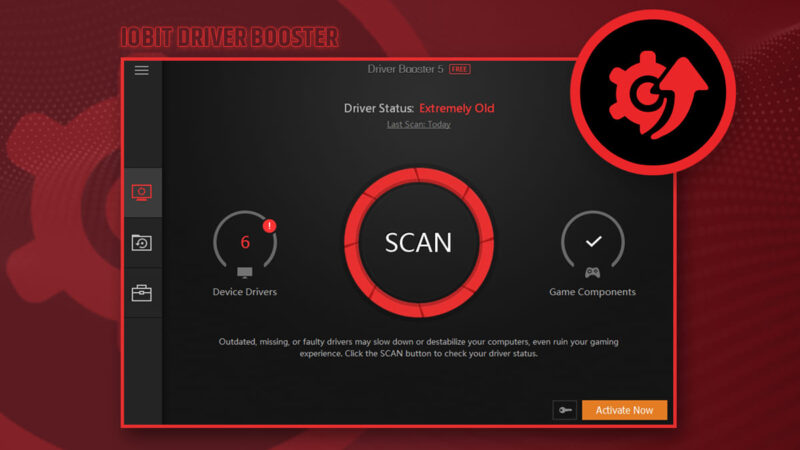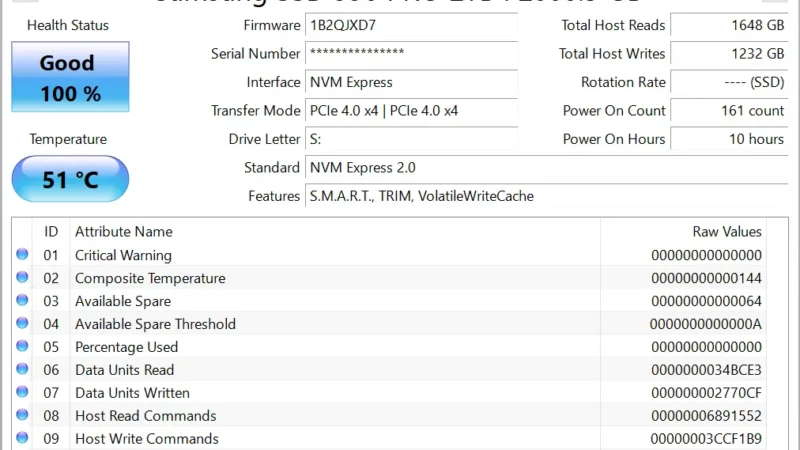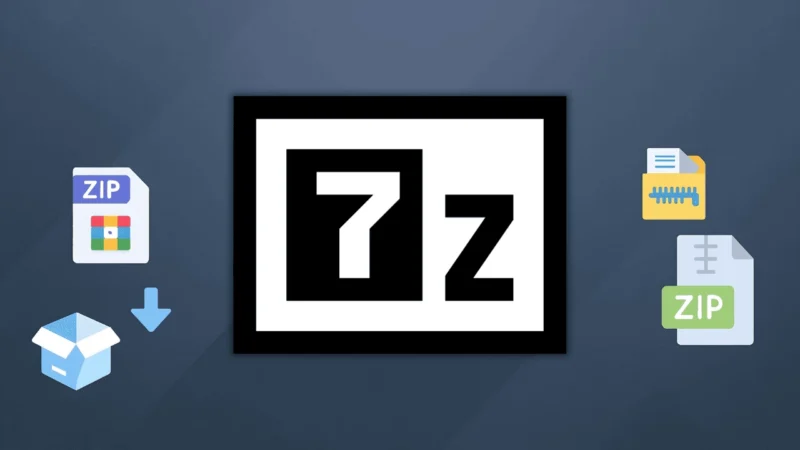CPU-Z: O Raio-X Completo do Seu Hardware
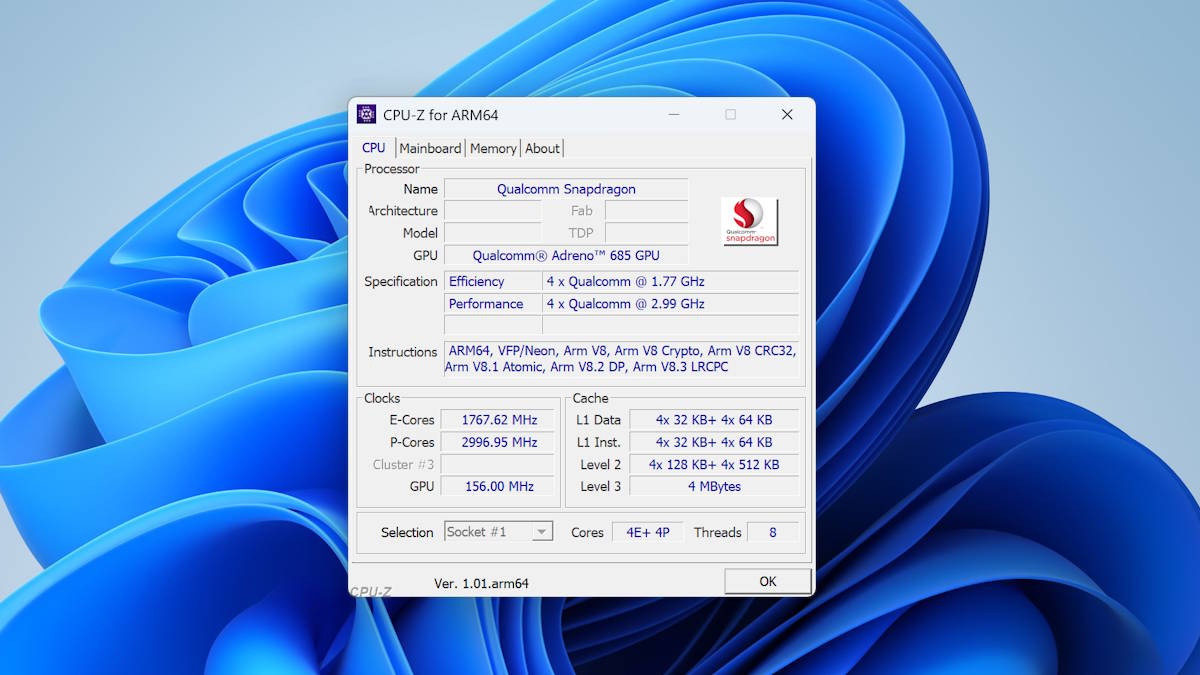
No mundo da tecnologia, especialmente para quem gosta de montar o próprio PC, fazer overclock ou simplesmente diagnosticar um problema, o conhecimento é poder e está aí o CPU-Z. Você sabe exatamente qual é o modelo da sua placa-mãe? A frequência exata em que sua memória RAM está operando? Ou a voltagem que seu processador está usando neste exato segundo?
Muitas vezes, as informações fornecidas pelo Windows são superficiais. É aqui que entra o CPU-Z, uma ferramenta lendária e indispensável.
Desenvolvido pela CPUID, o CPU-Z é um software utilitário gratuito, leve e incrivelmente poderoso que fornece um relatório detalhado sobre os principais componentes de hardware do seu sistema. Pense nele como um “Raio-X” em tempo real da sua máquina.
Neste guia completo do CiberDicas, vamos mergulhar fundo em tudo o que o CPU-Z oferece, por que ele é essencial e como usar suas informações para otimizar seu PC.
🕵️♂️ Por que o CPU-Z é Essencial?
Antes de detalharmos o que ele mostra, vamos entender por que ele é tão crucial para entusiastas e profissionais de TI:
- Verificação de Hardware: Comprou um PC novo ou usado? O CPU-Z é a primeira ferramenta que você deve rodar para confirmar se todas as peças listadas (processador, quantidade de RAM, modelo da placa-mãe) são realmente as que você pagou.
- Planejamento de Upgrades: Quer adicionar mais RAM? A aba SPD do CPU-Z informa o fabricante exato, o modelo e os perfis de latência (XMP/EXPO) dos seus pentes atuais, permitindo que você compre módulos idênticos ou compatíveis.
- Diagnóstico de Desempenho: Seu PC parece lento? Você pode verificar se sua memória RAM está rodando na frequência correta (o famoso problema do XMP desativado) ou se o seu processador está atingindo os clocks de boost esperados.
- Overclocking e Monitoramento: Para os overclockers, o CPU-Z é vital. Ele mostra em tempo real a Core Voltage (voltagem do núcleo) e o Core Speed (velocidade do clock), permitindo monitorar a estabilidade do sistema durante os testes.
- Validação de BIOS: Precisa atualizar a BIOS? A aba Mainboard informa a versão exata que está instalada, evitando que você tente instalar uma versão incorreta ou mais antiga.
🖥️ Desvendando as Abas do CPU-Z: Um Tour Detalhado
A interface do CPU-Z é organizada em abas. Vamos analisar as mais importantes e o que você deve observar em cada uma delas.
1. Aba CPU (Processador)
Esta é a tela principal e a mais densa em informações.
- Name: O nome comercial completo do seu processador (ex: Intel Core i7-13700K ou AMD Ryzen 7 7800X3D).
- Code Name: O nome interno da arquitetura (ex: Raptor Lake, Zen 4).
- Socket: O tipo de soquete que ele usa na placa-mãe (ex: LGA 1700 ou AM5).
- Specification: O nome completo e a frequência base de fábrica.
- Clocks (Core Speed): A informação mais importante aqui. Mostra a frequência atual do seu processador em tempo real. Se o seu PC estiver ocioso, é normal essa frequência cair para economizar energia. Ao rodar um programa pesado, ela deve subir para os níveis de boost (ex: 5.0 GHz).
- Cores e Threads: Mostra quantos núcleos físicos e threads lógicas seu processador possui.
2. Aba Mainboard (Placa-Mãe)
Essencial para qualquer planejamento de upgrade ou atualização de drivers.
- Manufacturer: O fabricante da sua placa-mãe (ex: ASUS, Gigabyte, MSI, ASRock).
- Model: O modelo exato da placa. Esta é a informação que você precisa para baixar drivers ou verificar listas de compatibilidade de CPU.
- Chipset: O “cérebro” da placa-mãe (ex: Intel Z790 ou AMD B650).
- BIOS: Mostra o fabricante da BIOS (ex: AMI, Phoenix) e, o mais importante, a Version e a Date da sua BIOS atual.
3. Aba Memory (Memória RAM – Visão Geral)
Esta aba mostra o status atual do seu sistema de memória.
- Type: O tipo de memória (ex: DDR4, DDR5).
- Size: A quantidade total de RAM instalada no seu sistema.
- Channel #: O modo como sua RAM está operando (ex: Dual, Quad ou Single). Idealmente, você quer ver “Dual” para melhor desempenho (assumindo que você tenha dois pentes).
- DRAM Frequency:Atenção aqui! Esta é a frequência real da memória. Se você tem memória DDR (Double Data Rate), você deve multiplicar este valor por dois para obter a frequência “efetiva” (a que é vendida).
- Exemplo: Se você comprou memória de 3200MHz e aqui mostra 1600MHz, está correto ($1600 \times 2 = 3200$).
- Problema: Se você comprou 3200MHz e aqui mostra 1066MHz (resultando em 2133MHz), significa que seu perfil XMP (ou EXPO, para AMD) está desativado na BIOS e você está perdendo muito desempenho!
4. Aba SPD (Serial Presence Detect)
Esta é, talvez, a aba mais subestimada e útil para upgrades. Ela lê as informações diretamente do chip de cada pente de memória, um por um.
- Memory Slot Selection: Use o menu dropdown para selecionar cada slot da sua placa-mãe e ver qual pente está instalado.
- Module Size: O tamanho de aquele pente específico.
- Max Bandwidth: A velocidade JEDEC (padrão) do pente.
- Manufacturer: O fabricante do módulo de memória (ex: Corsair, Kingston, G.Skill) ou, às vezes, dos chips (ex: Samsung, Hynix).
- Part Number: O “RG” do seu pente de memória. Com este código, você pode procurar na internet para comprar um pente exatamente igual.
- Timings Table: Mostra os perfis de velocidade e latência programados no pente, incluindo os perfis XMP/EXPO de alto desempenho.
5. Abas Graphics e Bench
- Graphics: Fornece um resumo básico da sua placa de vídeo (GPU). Mostra o nome, fabricante e a quantidade de memória (VRAM).
- Dica CiberDicas: Para informações realmente detalhadas sobre sua GPU (como clocks, temperatura, uso de VRAM em tempo real), a ferramenta-irmã, o GPU-Z, é a escolha recomendada.
- Bench: Uma ferramenta simples de benchmark (teste de desempenho). Permite que você teste a performance do seu CPU em Single Thread (um núcleo) e Multi Thread (todos os núcleos) e até mesmo compare sua pontuação com outros processadores de referência.
🛡️ Download Oficial e Seguro: Evite Problemas!
Uma ferramenta tão popular quanto o CPU-Z é frequentemente reembalada por sites de download duvidosos, que podem incluir adware, spyware ou outros malwares no instalador.
Para garantir a sua segurança e obter a versão mais recente e limpa, sempre baixe o CPU-Z diretamente do site oficial do desenvolvedor, a CPUID.
Eles oferecem duas versões principais:
- Installer (Setup): A versão clássica que instala o programa no seu Windows.
- ZIP (Portable): Uma versão portátil que não requer instalação. Você apenas descompacta a pasta e executa o programa. Ideal para diagnóstico rápido ou para levar em um pendrive.
➡️ Link Oficial para Download do CPU-Z:
Conclusão
O CPU-Z não é um programa que você usará todos os dias, mas é absolutamente o primeiro que você deve instalar em um PC novo e manter guardado para qualquer diagnóstico, benchmark ou planejamento de upgrade.
Ele transforma as especificações complexas do seu hardware em dados legíveis e acessíveis, permitindo que qualquer usuário, do iniciante ao avançado, tenha total controle e conhecimento sobre sua máquina.
E você? Já usou o CPU-Z? Deixe nos comentários qual foi a descoberta mais útil ou surpreendente que você fez sobre o seu próprio PC usando essa ferramenta!